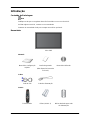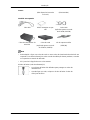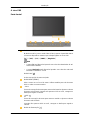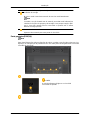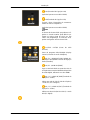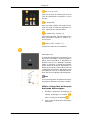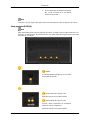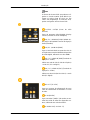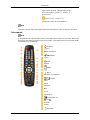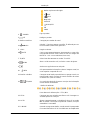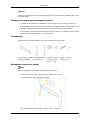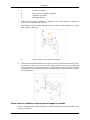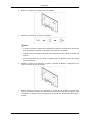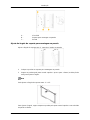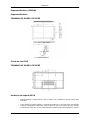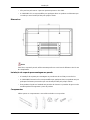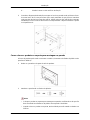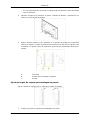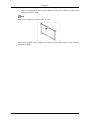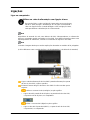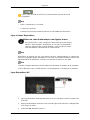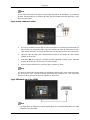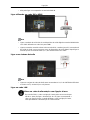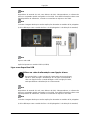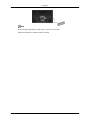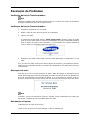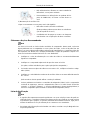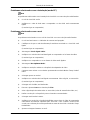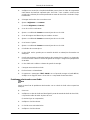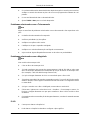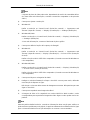ii
quick start guide
P50F P50FN P63F P63FN
PDP MONITOR

Introdução
Conteúdo da Embalagem
Nota
Certifique-se de que os seguintes itens são fornecidos com o seu visor PDP.
Se faltar algum acessório, contacte o seu revendedor.
Contacte um revendedor local para comprar acessórios opcionais.
Desembalar
Visor PDP
Manuais
Manual de Configuração
Rápida
Cartão de garantia
(Não disponível em todos
os locais)
Manual do Utilizador
Cabos
Cabo D-Sub Cabo de alimentação
Outros
Telecomando Pilhas (AAA X 2) Núcleo de ferrite para cabo
de alimentação

Outros
(Não disponível em todos
os locais)
(3301-001110)
Vendido em separado
Cabo DVI Kit de montagem na par-
ede
Cabo LAN
(Aplicável apenas ao mod-
elo P50FN / P63FN)
Caixa de sintonizador de
televisão
Caixa de rede
(Aplicável apenas ao mod-
elo P50FN / P63FN)
Kit de suporte auxiliar
(P50F(N))
Nota
• Pode adquirir e ligar uma caixa de rede ou uma caixa de sintonizador de televisão em
separado. Para obter informações sobre o modo de utilização destes produtos, consulte
os respectivos manuais do utilizador.
• Só é possível a ligação de uma caixa externa.
Núcleo de ferrite (cabo de alimentação)
• Os núcleos de ferrite são utilizados para proteger os cabos de
interferências.
• Quando ligar um cabo, coloque o núcleo de ferrite à volta do
cabo junto da ficha.
Introdução

O visor PDP
Parte frontal
Botão SOURCE [SOURCE]
Muda do modo PC para o modo Video (Vídeo). Apenas é permitido alterar
a fonte em dispositivos externos que estejam ligados ao visor PDP.
[PC] → [DVI] → [AV] → [HDMI] → [MagicInfo]
Nota
• O menu TV está disponível quando uma caixa de sintonizador de tel-
evisão está instalada.
• O menu MagicInfo está disponível quando uma caixa de rede está
instalada no modelo F ou FN.
Botão Entra [ ]
Activa uma opção de menu realçada.
Botão MENU [MENU]
Abre o menu no ecrã e sai do menu. Utilizar também para sair do menu
OSD ou voltar ao menu anterior.
- VOL+
Passa de uma opção de menu para outra na horizontal ou ajusta os valores
do menu seleccionado. Quando não aparecer OSD no ecrã, carregue no
botão para regular o volume.
SEL
Passa de uma opção de menu para outra na vertical ou ajusta os valores
do menu seleccionado.
/Quando não aparecer OSD no ecrã, carregue no botão para regular o
volume.
Botão de alimentação [ ]
Introdução

Utilize este botão para ligar e desligar o visor PDP.
Indicador de energia
Mostra o modo PowerSaver através de uma luz verde intermitente
Nota
Consulte a secção PowerSaver do manual, para obter mais informações
relativas às funções de poupança de energia. Para poupar energia, desli-
gue o visor PDP quando não for necessário ou quando não o utilizar
durante um longo período.
Sensor do telecomando
Aponte o telecomando para este ponto do visor PDP.
Parte posterior(P50F(N))
Nota
Para obter informações sobre as ligações de cabos, consulte a secção Ligar cabos em Con-
figuração. A configuração da parte de trás do visor PDP pode variar ligeiramente consoante
o modelo do visor PDP.
POWER
O cabo de alimentação liga-se ao visor PDP
e à tomada de parede.
Introdução

LAN (Terminal de Ligação LAN)
(Aplicável apenas ao modelo P50FN)
USB(Terminal de Ligação USB)
Teclado / Rato, Dispositivo de armazena-
mento em massa compatível.
(Aplicável apenas ao modelo P50FN)
Nota
O número do visores PDP que podem ser li-
gados ao circuito exterior pode diferir con-
soante os cabos, fonte do sinal, etc. Em
cabos sem degradação ou fonte de sinal,
podem ser ligados até 10 visores PDP.
RS232C OUT/IN (Porta de série
RS232C)
Porta do programa MDC(Multiple Display
Control (Controlo de ecrãs múltiplos))
DVI / PC / HDMI IN [DVI/PC/HDMI AU-
DIO IN] (PC/DVI/HDMI Terminal de Ligação
Áudio (Entrada))
DVI / PC / HDMI IN [HDMI]
Ligue o terminal HDMI na parte de trás do
ecrã plasma ao terminal HDMI do dispositivo
de saída digital, utilizando um cabo HDMI.
DVI / PC / HDMI IN [RGB](Terminal de
Ligação PC Video)
Utilizar um cabo D-Sub (D-Sub de 15 pinos)
- modo PC (PC analógico)
DVI / PC / HDMI IN [DVI] (Terminal de
Ligação PC Video)
Utilizar um cabo DVI (DVI-D a DVI-D) - modo
DVI (PC digital)
Introdução

DC OUT [5V 1.5A]
Ligue ao conector de alimentação de uma
caixa de sintonizador de televisão ou caixa
de rede.
AV IN [VIDEO]
Ligue o terminal [ VIDEO ] do monitor ao ter-
minal de saída de vídeo do dispositivo ex-
terno, utilizando um cabo de VÍDEO.
AV AUDIO IN [L- AUDIO - R]
Ligue a porta do DVD, videogravador (DVD /
DTV Set-Top Box) à porta [ L- AUDIO - R ]
do visor PDP.
AUDIO OUT [L- AUDIO - R]
Terminal de saída dos auscultadores.
Kensington Lock
O dispositivo de bloqueio Kensington serve
para 'fixar' fisicamente o sistema quando o
utilizar num local público. O dispositivo de
bloqueio tem de ser adquirido separada-
mente. A aparência e método de bloqueio
podem diferir da ilustração dependendo do
fabricante. Consulte o manual fornecido com
o dispositivo de bloqueio Kensington para
uma utilização correcta. O dispositivo de blo-
queio tem de ser adquirido separadamente.
Nota
O local do dispositivo de bloqueio Kensing-
ton pode ser diferente consoante o modelo.
Utilizar o Dispositivo de Bloqueio
Anti-roubo da Kensington
1. Introduza o dispositivo de bloqueio na
ranhura Kensington no monitor e
rode-o na direcção de bloqueio .
2. Ligue o cabo do dispositivo de bloqueio
Kensington.
Introdução

3. Fixe o dispositivo de bloqueio Kensing-
ton a uma secretária ou a um objecto
estacionário pesado.
Nota
Consulte a secção Ligar cabos para obter mais informações sobre as ligações de cabos.
Parte posterior(P63F(N))
Nota
Para obter informações sobre as ligações de cabos, consulte a secção Ligar cabos em Con-
figuração. A configuração da parte de trás do visor PDP pode variar ligeiramente consoante
o modelo do visor PDP.
POWER
O cabo de alimentação liga-se ao visor PDP
e à tomada de parede.
LAN (Terminal de Ligação LAN)
(Aplicável apenas ao modelo P50FN)
USB(Terminal de Ligação USB)
Teclado / Rato, Dispositivo de armazena-
mento em massa compatível.
(Aplicável apenas ao modelo P50FN)
Introdução

Nota
O número do visores PDP que podem ser li-
gados ao circuito exterior pode diferir con-
soante os cabos, fonte do sinal, etc. Em
cabos sem degradação ou fonte de sinal,
podem ser ligados até 10 visores PDP.
RS232C OUT/IN (Porta de série
RS232C)
Porta do programa MDC(Multiple Display
Control (Controlo de ecrãs múltiplos))
DVI / PC / HDMI IN [DVI/PC/HDMI AU-
DIO IN] (PC/DVI/HDMI Terminal de Ligação
Áudio (Entrada))
DVI / PC / HDMI IN [HDMI]
Ligue o terminal HDMI na parte de trás do
ecrã plasma ao terminal HDMI do dispositivo
de saída digital, utilizando um cabo HDMI.
DVI / PC / HDMI IN [RGB](Terminal de
Ligação PC Video)
Utilizar um cabo D-Sub (D-Sub de 15 pinos)
- modo PC (PC analógico)
DVI / PC / HDMI IN [DVI] (Terminal de
Ligação PC Video)
Utilizar um cabo DVI (DVI-D a DVI-D) - modo
DVI (PC digital)
DC OUT [5V 1.5A]
Ligue ao conector de alimentação de uma
caixa de sintonizador de televisão ou caixa
de rede.
AV IN [VIDEO]
Ligue o terminal [ VIDEO ] do monitor ao ter-
minal de saída de vídeo do dispositivo ex-
terno, utilizando um cabo de VÍDEO.
AV AUDIO IN [L- AUDIO - R]
Introdução

Ligue a porta do DVD, videogravador (DVD /
DTV Set-Top Box) à porta [ L- AUDIO - R ]
do visor PDP.
AUDIO OUT [L- AUDIO - R]
Terminal de saída dos auscultadores.
Nota
Consulte a secção Ligar cabos para obter mais informações sobre as ligações de cabos.
Telecomando
Nota
O desempenho do telecomando pode ser afectado pelo televisor ou por outro dispositivo
electrónico que estiver funcionar perto do visor PDP, o que pode provocar uma avaria devido
a interferência na frequência.
POWER
OFF
Botões numéricos
BotãoDEL
+ VOL -
MUTE
TV/DTV
MENU
INFO
BOTÕES COLORIDOS
TTX/MIX
STILL
AUTO
S.MODE
MDC
LOCK
SOURCE
ENTER/PRE-CH
CH/P
D.MENU
GUIDE
RETURN
Introdução

Botões Up-Down Left-Right
EXIT
SRS
MagicInfo
P.MODE
DUAL/MTS
PIP
SWAP
1. POWER
Liga o produto.
2. Off
Desliga o produto.
3. Botões numéricos Carregue para mudar de canal.
4. Botão
O botão "-" funciona apenas com DTV. É utilizado para se-
leccionar MMS (multi-canal) para DTV.
5. + VOL - Regula o volume.
6.
MUTE
Corta o som temporariamente. Apresentado no canto infe-
rior esquerdo do ecrã. Volta a ouvir-se som se carregar em
MUTE ou - VOL + no modo Mute (Sem som).
7. TV/DTV Selecciona directamente os modos TV e DTV.
8.
MENU
Abre e sai do menu de ecrã, ou fecha o menu de ajuste.
9.
Activa uma opção de menu realçada.
10. INFO
São apresentadas informações sobre a imagem actual, no
canto superior esquerdo do ecrã.
11. Botões coloridos Carregue neste botão para adicionar ou apagar canais, ou
para guardar canais na lista de canais favoritos do menu
"Channel List" (Lista de canais).
12.
TTX/MIX
Os canais de televisão fornecem serviços de informação
escrita através do teletexto.
- Botões do teletexto
Para obter mais informações > TTX / MIX
13. STILL Carregue uma vez no botão para fixar o ecrã. Carregue no-
vamente para tirar a fixação.
14. AUTO Ajusta automaticamente a visualização do ecrã no modo
PC. Ao mudar a resolução no painel de controlo, a função
automática é executada.
15. S.MODE Quando carrega neste botão, o modo actual é apresentado
no centro inferior do ecrã. O visor PDP tem um amplificador
Introdução

estéreo de alta-fidelidade incorporado. Em seguida, carre-
gue novamente no botão para percorrer os modos pré-
configurados disponíveis. ( Standard → Música → Filme
→ Discurso → Pessoal )
16. MDC Botão de iniciação rápida do MDC.
17. LOCK Activa ou desactiva todas as teclas de função tanto no tel-
ecomando como no ecrã plasma, excepto o botão de ali-
mentação e o botão LOCK .
18. SOURCE
Carregue no botão SOURCE para alterar o sinal de entrada.
Apenas é permitido alterar a SOURCE em dispositivos ex-
ternos que estejam ligados ao monitor.
19.
ENTER/PRE-CH
Carregue neste botão para voltar ao último canal exibido.
20. CH/P Selecciona canais de televisão no modo TV.
21. D.MENU Visualização do menu DTV
22. GUIDE Visualização do Guia de programação electrónico (EPG).
23. RETURN
Volta ao menu anterior.
24. Botões Up-Down Left-
Right
Passa de uma opção de menu para outra na horizontal, na
vertical ou ajusta os valores do menu seleccionado.
25.
EXIT
Sai do ecrã de menus.
26.
SRS
Selecciona o modo SRS TruSurround XT.
27. MagicInfo Botão de iniciação rápida do MagicInfo .
28. P.MODE Quando carrega neste botão, o modo de imagem actual é
apresentado no centro inferior do ecrã.
AV / HDMI / TV : P.MODE
O ecrã plasma tem quatro definições de imagem automáti-
cas cujos valores vêm ajustados de fábrica. Depois, volte a
carregar no botão para percorrer os modos pré-configura-
dos disponíveis. ( Dinâmico → Standard → Filme →
Pessoal)
PC / DVI / MagicInfo: M/B (MagicBright)
MagicBright é uma função que fornece o ambiente de vis-
ualização ideal dependendo do conteúdo da imagem que
está a ver. Depois, volte a carregar no botão para percorrer
os modos pré-configurados disponíveis. (Divertimento →
Internet → Texto→ Pessoal )
29.
DUAL/MTS
DUAL-
Pode utilizar as opções STEREO/MONO, DUAL l / DUAL ll
e MONO/NICAM MONO/NICAM STEREO em função do ti-
Introdução

po de transmissão através do botão DUAL do telecomando
enquanto vê televisão.
MTS-
Pode seleccionar o modo MTS (Multichannel Television
Stereo).
Tipo de áudio Modo MTS/S_ Predefin.
FM Stereo Mono Mono Mudança
manual
Estéreo Mono ↔ Stereo
SAP Mono ↔ SAP Mono
30. PIP Aparece um ecrã PIP de cada vez que carrega no botão.
- Esta função não funciona com este visor PDP.
31. SWAP Troca o conteúdo de PIP e da imagem principal. A imagem
da janela PIP aparece no ecrã principal e a imagem do ecrã
principal aparece na janela PIP.
- Esta função não funciona com este visor PDP.
Introdução

Esquema Mecânico (P50F(N))
Esquema Mecânico
TAMANHO DO MODELO DE REDE
Introdução

Frente do visor PDP
TAMANHO DO MODELO DE REDE
Instalação do suporte VESA
• Quando instalar o suporte VESA, não se esqueça de respeitar as normas VESA inter-
nacionais.
• Como adquirir o suporte VESA e o manual de instalação : Para fazer uma encomenda,
contacte o distribuidor SAMSUNG mais próximo da sua zona. Depois de encomendar,
receberá uma visita dos nossos profissionais de assistência que lhe instalarão o suporte.
• São precisas pelo menos 2 pessoas para transportar o visor PDP.
• A SAMSUNG não se responsabiliza por quaisquer danos no produto ou ferimentos pro-
vocados por uma instalação feita pelo próprio cliente.
Dimensões
Introdução

Aviso
Para fixar o suporte à parede, utilize somente parafusos com 6 mm de diâmetro e 8 a 12 mm
de comprimento.
Instalação do suporte para montagem na parede
• A instalação do suporte para montagem na parede tem de ser feita por um técnico.
• A SAMSUNG Electronics não se responsabiliza por quaisquer danos no produto nem por
quaisquer ferimentos provocados por uma instalação feita pelo próprio cliente.
• Este produto só pode ser instalado em paredes de cimento. As paredes de gesso ou de
madeira podem não aguentar o peso do produto.
Componentes
Utilize apenas os componentes e acessórios enviados com o produto.
Suporte para monta-
gem na parede(1)
Dobradiça(Esquer-
da 1, Direita 1)
Fixador
de plás-
tico(4)
Parafu-
so(A)
(11)
Parafu-
so(B)(4)
Bucha
(11)
Montagem do suporte na parede
Nota
Há duas dobradiças (esquerda e direita). Utilize a correcta.
1. Introduza e aperte o parafuso de fixação na direcção da seta.
Quando terminar, fixe o suporte na parede.
Há duas dobradiças (esquerda e direita). Utilize a correcta.
Introdução

A - Parafuso de fixação
B - Suporte para montagem na parede
C - Dobradiça (esquerda)
D - Dobradiça (direita)
2. Antes de furar a parede, verifique se a distância entre os dois orifícios de fixação na
parte de trás do produto está correcta.
Se a distância não for a ideal, desaperte todos ou alguns dos 4 parafusos no suporte
para rectificar a distância.
A - Distância entre os dois orifícios de fixação
3. Consulte o diagrama da instalação e marque os locais na parede onde vai fazer os furos.
Use uma broca de 5,0 mm para fazer furos mais profundos do que 35 mm. Introduza
cada uma das buchas no respectivo orifício. Alinhe cada um dos orifícios dos suportes
e dobradiças com os orifícios das buchas correspondentes e depois introduza e aperte
os 11 parafusos A.
Como colocar o produto no suporte para montagem na parede
A forma do produto pode variar consoante o modelo. (A estrutura do fixador de plástico e do
parafuso é idêntica)
Introdução

1. Retire os 4 parafusos da parte de trás do produto.
2. Introduza o parafuso B no fixador de plástico.
Aviso
• Coloque o produto no suporte para montagem na parede, certificando-se de que fica
bem encaixado nos fixadores de plástico da esquerda e da direita.
• Quando colocar o produto no suporte, tenha cuidado para não entalar os dedos nos
orifícios.
• Se não estiver bem fixo na parede, o suporte pode não aguentar o peso do produto
após a instalação.
3. Introduza e aperte os 4 parafusos no passo 2 (fixador de plástico + parafuso B) nos
orifícios na parte de trás do produto.
4. Retire o pino de segurança (3) e introduza os 4 suportes do produto nos respectivos
orifícios (1). Depois, coloque o produto (2) de maneira a ficar bem fixo no suporte. Volte
a introduzir e a apertar o pino de segurança (3) para que o produto fique bem fixo no
suporte.
Introdução

A - Visor PDP
B - Suporte para montagem na parede
C - Parede
Ajuste do ângulo do suporte para montagem na parede
Ajuste o ângulo do suporte para -2˚ antes de o instalar na parede.
1. Coloque o produto no suporte para montagem na parede.
2. Segure no produto pela parte central superior e puxe-o para a frente (na direcção da
seta) para ajustar o ângulo.
Nota
Pode ajustar o ângulo do suporte entre -2˚ e 15˚.
Para ajustar o ângulo, segure sempre no produto pela parte central superior e nunca do lado
esquerdo ou direito.
Introdução

Esquema Mecânico (P63F(N))
Esquema Mecânico
TAMANHO DO MODELO DE REDE
Frente do visor PDP
TAMANHO DO MODELO DE REDE
Instalação do suporte VESA
• Quando instalar o suporte VESA, não se esqueça de respeitar as normas VESA inter-
nacionais.
• Como adquirir o suporte VESA e o manual de instalação : Para fazer uma encomenda,
contacte o distribuidor SAMSUNG mais próximo da sua zona. Depois de encomendar,
receberá uma visita dos nossos profissionais de assistência que lhe instalarão o suporte.
Introdução
A página está carregando...
A página está carregando...
A página está carregando...
A página está carregando...
A página está carregando...
A página está carregando...
A página está carregando...
A página está carregando...
A página está carregando...
A página está carregando...
A página está carregando...
A página está carregando...
A página está carregando...
A página está carregando...
A página está carregando...
A página está carregando...
A página está carregando...
-
 1
1
-
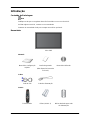 2
2
-
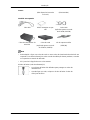 3
3
-
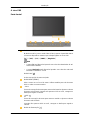 4
4
-
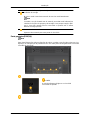 5
5
-
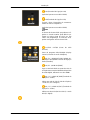 6
6
-
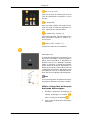 7
7
-
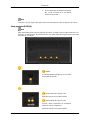 8
8
-
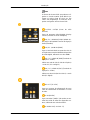 9
9
-
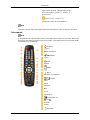 10
10
-
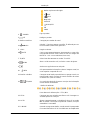 11
11
-
 12
12
-
 13
13
-
 14
14
-
 15
15
-
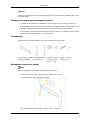 16
16
-
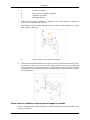 17
17
-
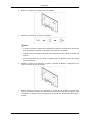 18
18
-
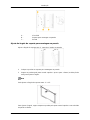 19
19
-
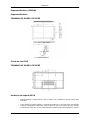 20
20
-
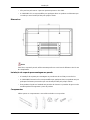 21
21
-
 22
22
-
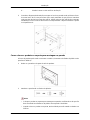 23
23
-
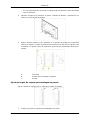 24
24
-
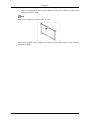 25
25
-
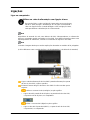 26
26
-
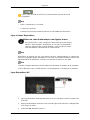 27
27
-
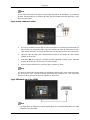 28
28
-
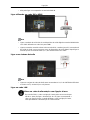 29
29
-
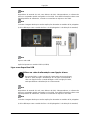 30
30
-
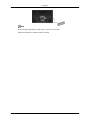 31
31
-
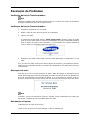 32
32
-
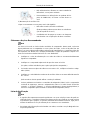 33
33
-
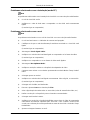 34
34
-
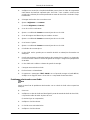 35
35
-
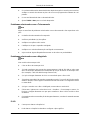 36
36
-
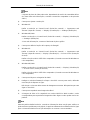 37
37
Samsung P63FN Manual do usuário
- Tipo
- Manual do usuário